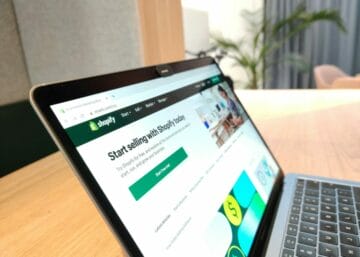Vous souhaitez migrer votre boutique en ligne de Shopify vers WooCommerce ? Si les deux Shopify et WooCommerce sont d’excellentes options pour lancer une boutique en ligne, je dois avouer qu’en ce qui me concerne, la balance penche du côté de WooCommerce.
De nombreux propriétaires de sites Web commencent par Shopify avant de se rendre compte que la solution comporte de nombreuses limitations, puis, après quelques recherches, décident de migrer leur boutique en ligne vers WooCommerce.
Ce processus de migration peut sembler une tâche intimidante si vous n’êtes pas développeur. Mais ne vous inquiétez pas. Dans cet article, nous vous montrerons comment migrer facilement votre boutique de Shopify vers WordPress, étape par étape.
Mais avant cela, examinons certaines des raisons pour lesquelles vous voudrez peut-être déplacer votre boutique Shopify vers WooCommerce.
Pourquoi migrer de Shopify à WooCommerce ?
La raison peut varier en fonction des besoins de votre entreprise.
- Étant donné que Shopify est un constructeur de boutique en ligne hébergé , il ne vous permet pas de personnaliser entièrement votre boutique en ligne comme vous le souhaitez. WooCommerce, d’autre part, vous donne un contrôle total sur votre site.
- Shopify a besoin que vous optiez pour un plan de paiement mensuel. À mesure que votre site grandit, vous devrez continuer à payer plus. Mais WooCommerce est un plugin gratuit qui ne vous facture pas en fonction de la croissance de votre site. Cependant, vous devez disposer d’un fournisseur d’hébergement WooCommerce fiable , qui coûte moins cher qu’un magasin Shopify.
- Vous devez payer des frais de transaction à Shopify pour chaque transaction. WooCommerce ne vous facture pas pour les transactions effectuées sur votre boutique.
Ce ne sont que quelques raisons pour lesquelles de nombreux utilisateurs choisissent WooCommerce comme alternative à Shopify.
Allons de l’avant et voyons comment déplacer une boutique en ligne de Shopify vers WooCommerce.
Passer de Shopify à WooCommerce en toute simplicité
Il existe plusieurs façons de migrer votre boutique en ligne. Dans cet article, nous utiliserons Next-Cart , ce qui rend le processus de migration de la boutique en toute simplicité.

Next-Cart est une plateforme incroyable qui vous aide à migrer votre boutique Shopify vers WooCommerce en quelques étapes simples. La meilleure partie est qu’aucune compétence technique n’est requise pour la migration.
Étape 1: migration de Shopify vers WooCommerce: connaître la limite de votre « entité »
Pour migrer votre boutique de Shopify vers WooCommerce, vous devrez déterminer votre limite d’entité. Next-Cart facture l’outil de migration Shopify vers WooCommerce en fonction de la limite de votre entité .
La limite d’entité est calculée sur la base du numéro d’entité le plus élevé. Par exemple, si vous souhaitez déplacer 5000 produits, 2000, clients et 4000 commandes, votre limite d’entité est de 5000, qui est le nombre le plus élevé ici. Jetez un œil au tableau ci-dessous pour savoir comment la limite d’entité est calculée.
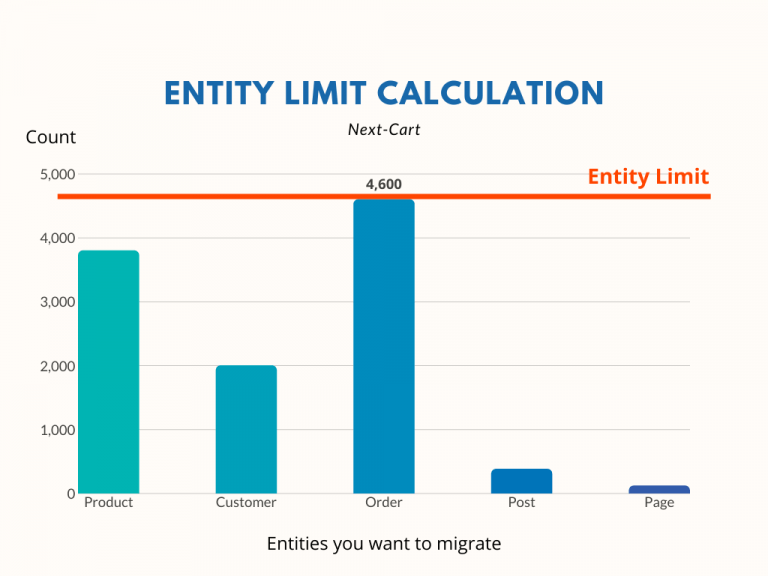
Comme nous le disions précédemment, le prix de Next-Cart varie en fonction de la limite d’entité.
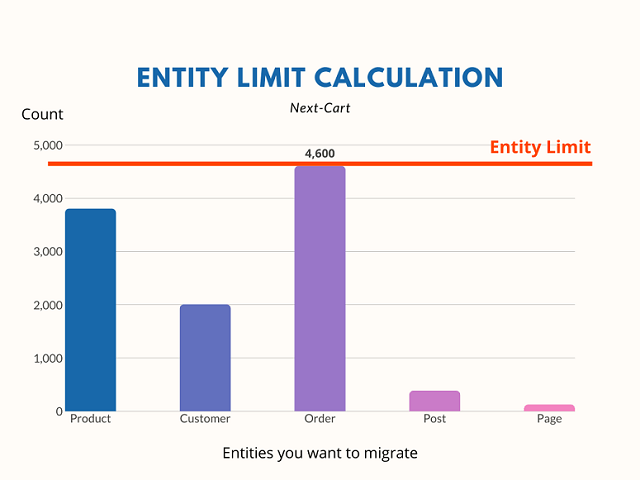
Par exemple, si votre limite d’entité est de 1000, votre outil vous coûtera 69 $. Si votre limite est de 2000, cela vous coûtera 89 $. Fondamentalement, plus l’entité est élevée, plus vous devez payer pour l’outil.
Sur la page d’accueil de Next-Cart , choisissez Shopify comme panier source et WooCommerce comme panier de destination. Et puis, cliquez sur Allons-y .
Sur la page suivante, faites défiler vers le bas jusqu’à ce que vous trouviez une option pour choisir votre limite d’entité. Choisissez la limite d’entité et ajoutez cliquez sur le bouton Ajouter au panier pour télécharger votre outil de migration. Après cela, finalisez votre achat.
Ensuite, accédez au tableau de bord de votre compte et cliquez sur Migration. Vous pouvez maintenant démarrer votre processus de migration en configurant le panier source.
Étape 2: Configurer le panier source pour transférer Shopify vers WooCommerce
L’étape suivante consiste à configurer le panier source. Vous trouverez l’option d’entrer votre panier source juste en dessous de l’endroit où vous avez sélectionné votre serveur. Le panier source est la source de votre panier où votre boutique est actuellement hébergée. Dans ce cas, ce sera Shopify. Pour sélectionner votre source, cliquez sur la flèche déroulante à côté du champ Type de panier source . Plusieurs options apparaîtront ici. Sélectionnez Shopify parmi ces options.

Dans le champ suivant, vous devez saisir l’ URL de votre magasin source . Pour cela, vous devrez vous rendre dans votre boutique Shopify, puis copier l’URL de votre boutique et la coller dans ce champ.
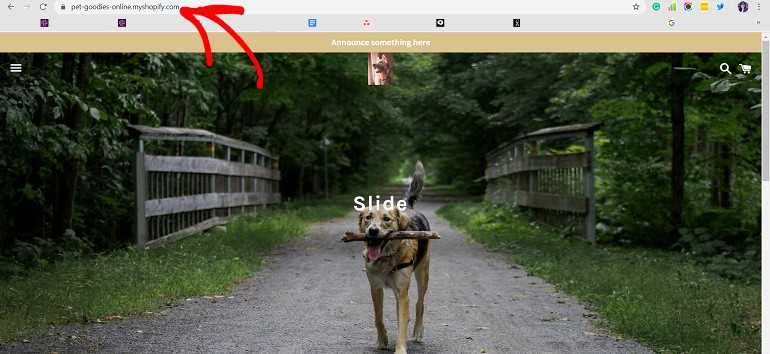
Ensuite, vous aurez besoin de votre API Shopify et de votre mot de passe.
Étape 3: Obtenir votre API Shopify
Pour obtenir les informations d’identification de votre panier Shopify, vous devrez vous connecter à votre boutique Shopify en tant qu’administrateur et accéder à Applications »Gérer les applications privées . Vous trouverez l’option Gérer les applications privées en bas de l’écran. Cliquez dessus et vous serez redirigé vers un nouvel écran où vous devrez cliquer sur l’ option Créer une nouvelle application privée .

Maintenant, dans la section Détails de l’ application , entrez le nom de votre application privée. Vous devez également ajouter votre adresse e-mail dans le champ suivant.
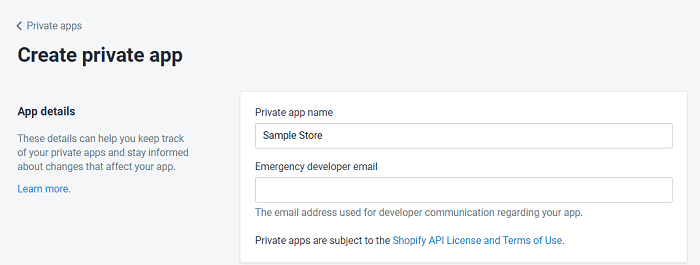
Faites défiler jusqu’à la section API Admin et sélectionnez Lire et écrire pour chaque option dans la liste déroulante à côté d’eux. Si vous ne trouvez pas l’option de lecture et d’écriture, sélectionnez le niveau d’accès le plus élevé disponible.
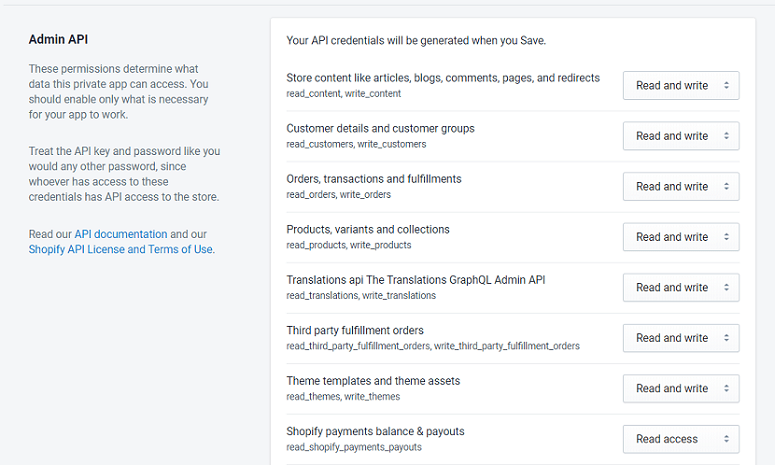
Cochez la case où il est dit Autoriser cette application à accéder à vos données de vitrine .

Cliquez ensuite sur le bouton Enregistrer. Vous verrez votre API générée dans la section API Admin .
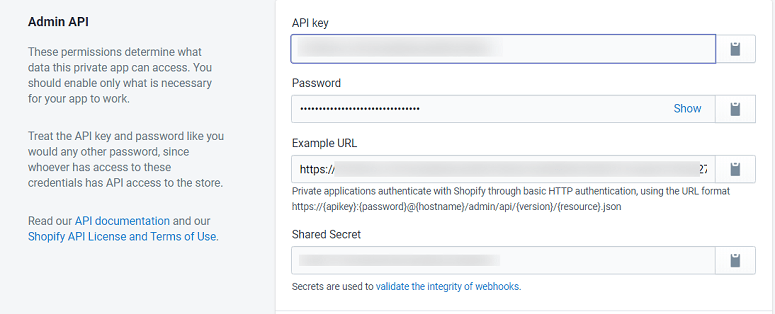
Copiez simplement cette API et le mot de passe et collez-les sur l’API et le champ Mot de passe sous le panier source illustré à l’étape 2.
Étape 4: configurer le chariot cible
L’étape suivante consiste à configurer le panier cible dans Next-Cart . Ici, votre boutique cible est WooCommerce.
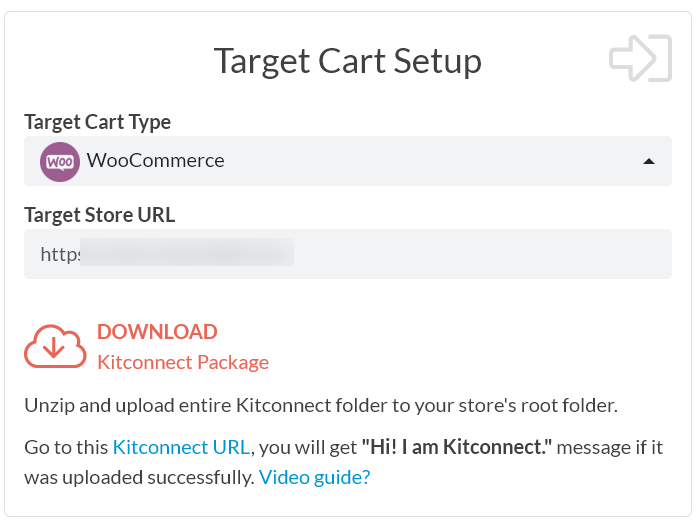
Puisque vous déplacez votre boutique de Shopify vers WordPress, nous supposons que vous avez déjà créé un site WordPress et y avez installé le plug-in WooCommerce.
Maintenant, pour configurer votre panier cible, vous devez d’abord télécharger l’ application FileZilla sur votre ordinateur. Une fois téléchargé, accédez à l’application, sélectionnez-la et faites un clic droit dessus à l’aide de votre souris. Ensuite, sélectionnez l’ option Exécuter en tant qu’administrateur . Maintenant, attendez d’avoir la page suivante sur votre écran.
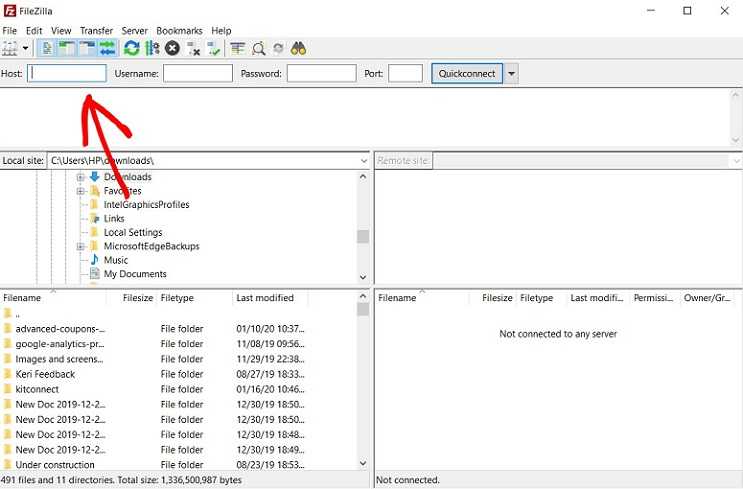
Maintenant, dans les champs vides, collez le nom de votre hôte, votre nom d’utilisateur, votre mot de passe et votre port. Appuyez ensuite sur Entrée. Vous obtiendrez ces informations dans le tableau de bord de votre compte d’hébergement. Une fois cela fait, revenez à Next-Cart et téléchargez le dossier KitConnect sur votre ordinateur local. Vous pouvez le télécharger en cliquant sur le bouton Télécharger.
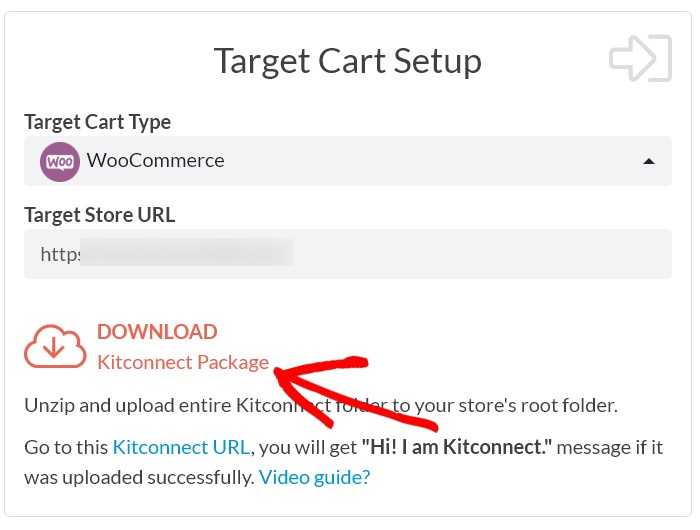
Après le téléchargement, décompressez votre package Kitconnect. Revenez maintenant à l’écran FileZilla et téléchargez le dossier KitConnect décompressé dans le dossier racine de votre site WordPress. Pour cela, parcourez simplement votre ordinateur pour localiser le dossier KitConnect. Une fois trouvé, faites un clic droit dessus et sélectionnez l’ option Télécharger .

Vous verrez un message de réussite sur votre écran une fois le transfert de fichiers terminé. Maintenant, dans la fenêtre Next-Cart, cliquez sur l’URL KitConnect. Vous devriez maintenant recevoir le message Salut, je suis KitConnect .
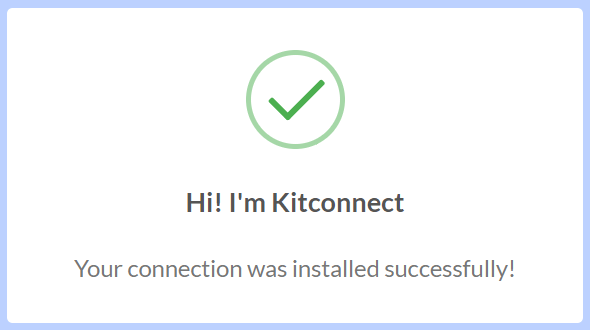
Maintenant sur votre écran Next-Cart, cliquez sur le bouton Next Step . Cela vous amènera à la page de configuration où vous pouvez sélectionner les données que vous souhaitez migrer vers votre nouveau magasin à partir de l’ancien.
Étape 5: Sélectionnez les données à migrer
Dans la page de configuration, sélectionnez toutes les options sous l’ option Sélection d’entités . Sous Option supplémentaire , sélectionnez la 2e et la 4e option, comme indiqué dans la capture d’écran ci-dessous.
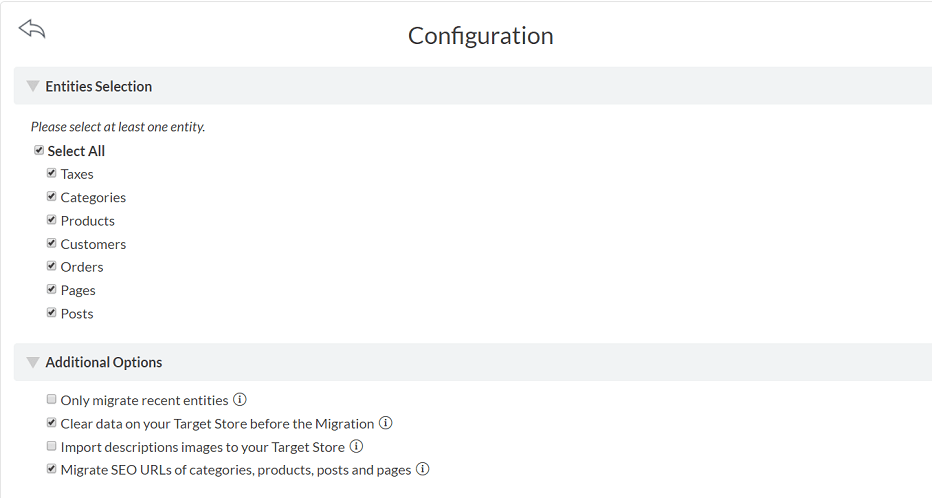
Sous Advanced Arrtibutes Mapping, sélectionnez les options comme indiqué dans les captures d’écran ci-dessous.

Une fois que vous avez marqué les options affichées dans la capture d’écran ci-dessus, cliquez sur le bouton Étape suivante .
Étape 6: terminer votre processus de migration
Vous verrez un message contextuel confirmant si vous voulez vraiment effectuer une migration complète du site. Cliquez sur Oui, faites-le! option pour confirmer. Next-Cart va maintenant commencer à travailler sur le processus de migration.
Le processus de migration prendra un certain temps en fonction de la quantité de données que contient votre boutique Shopify. N’actualisez pas votre navigateur tant que le processus de migration est en cours. À la fin du processus, vous verrez un message de réussite sur votre écran.
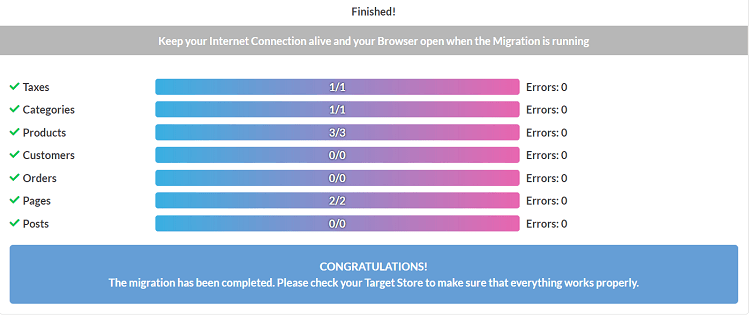
Et voilà….
Vous avez migré très simplement et avec brio votre boutique Shopify vers WooCommerce.